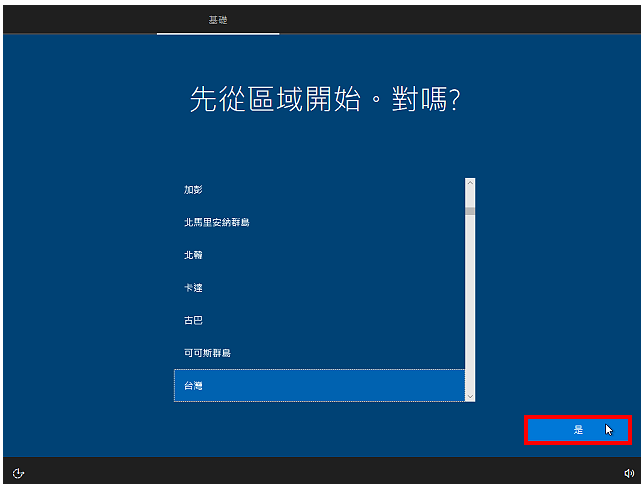WinToUSB是一款免费、繁体中文、将Windows安装到USB外接硬碟的软体,支援Windows 7/8/8.1/10等32位元与64位元的Windows作业系统,适用于MBR与GPT硬碟,EFI与UEFI 开机模式,免费版本仅支援家用版与专业版等个人使用的版本,不支援企业版。它可以将Windows作业系统从ISO光碟映像档、DVD光碟安装到USB外接硬碟或随身碟;直接复制Windows系统到外接应碟〈含已经安装的程式〉,制作成可开机随身碟。也可以制作USB安装随身碟。关于WinToUSB的下载与安装详见:免费将Windows安装到USB外接硬碟的软体WinToUSB。本文说明使用WinToUSB将Windows 10 安装到USB外接硬碟的方法:〈光碟映像档的下载详见:Windows 10 2019年5月更新光碟映像档下载〉
1.连续按两下桌面的捷径图示,开启Hasleo WinToUSB。

2.使用预设的选项使用「ISO光碟映像档」,点选「资料夹」。

3.选择Windows 10 2018年四月更新光碟映像档,点选「开启」。

4.选择安装的版本,点选「下一步」。
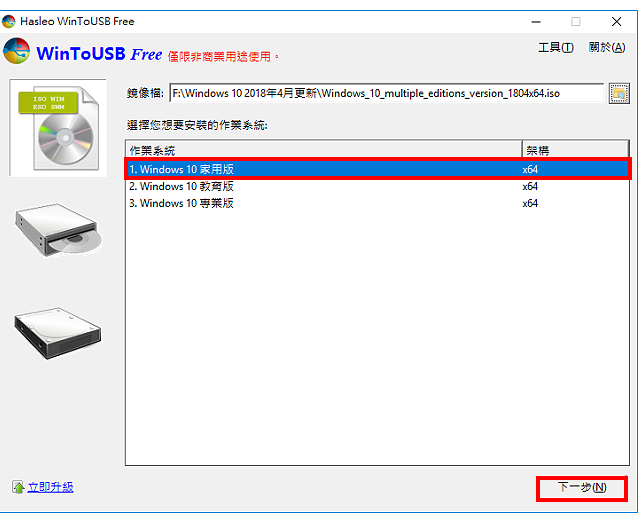
5.选择要安装的USB随身碟。
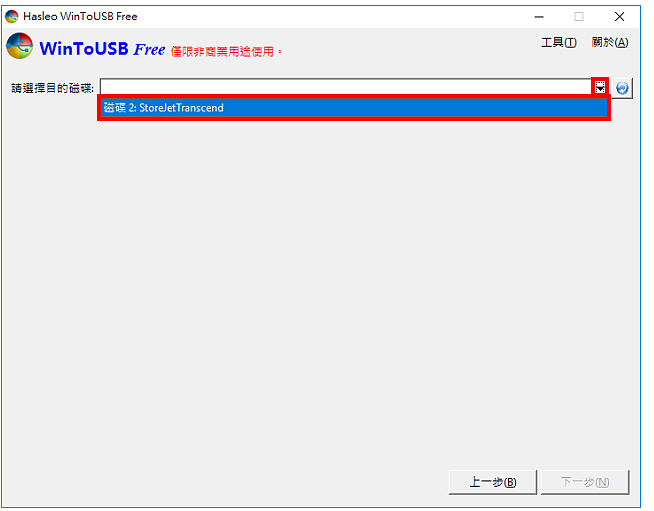
6.依个人系统选择适当的磁碟分割配置,点选「是」。
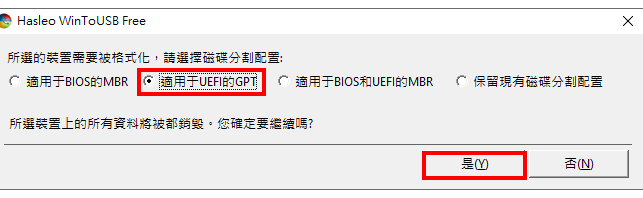
7.正在格式化外接应碟。

8.程式会自动选择正确的分割区,安装模式使用预设的选项「旧版」,点选「下一步」。
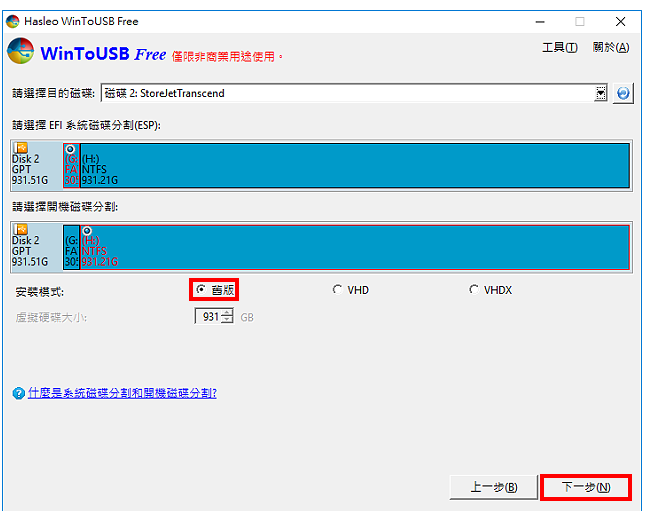
9.正在将Windows 10安装到外接硬碟。
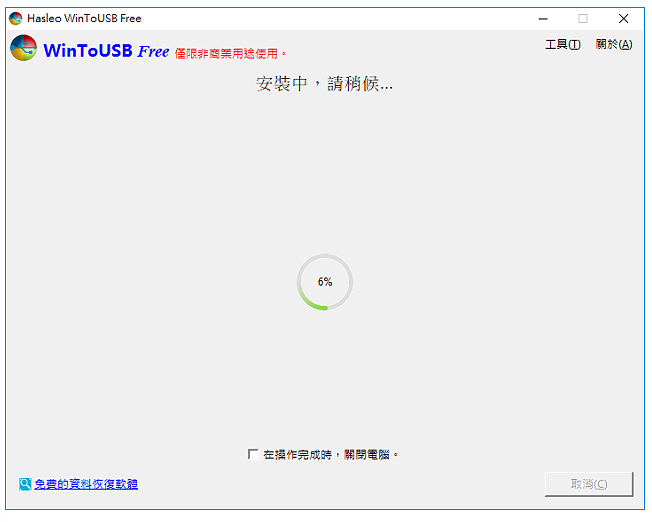
10.安装完成,点选「结束」。

11.点选「是」。
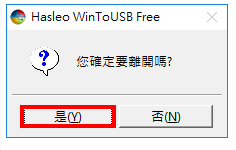
12.将外接硬碟插在USB插槽,在开机的时候,按键盘的快速键,显示开机选单,再选择要开启的装置,宏碁的电脑按「F12」,华硕的电脑按「ESC」,其他品牌详见:常用的笔记型电脑开机快速键,就可以使用USB随身碟开机。如下图所示,选择使用外接硬碟开机。
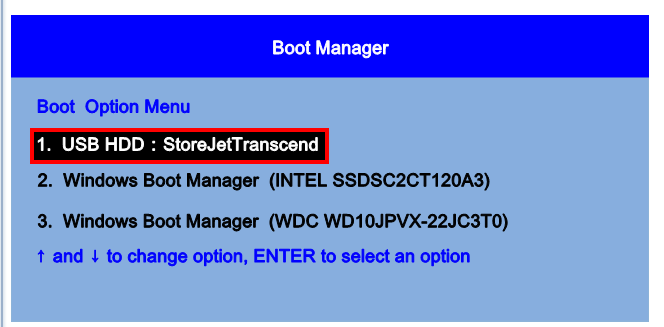
13.正在准备。
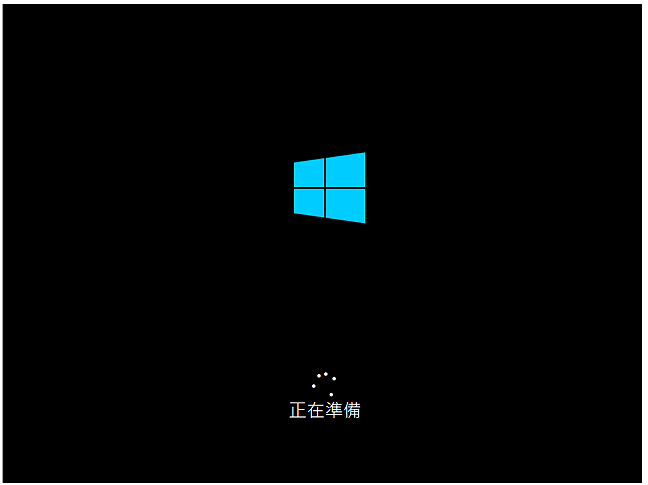
14.使用预设的区域,点选「是」,开始安装Windows 10。详细的安装步骤参考:安装Windows 10。